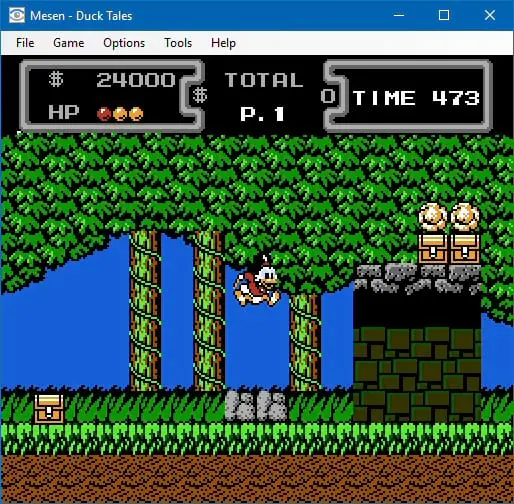Onda bir şey yok ki emulatör ayarlarından region kısmından pal formatına getirerek yapabilirsiniz. Bir örnekle başlayalım isterseniz.
Şuradan mesen emulatörünü çekelim.
Mesen is the most accurate NES/Famicom Emulator available and supports playing all licensed games ever made for the NES.

www.emulator-zone.com
.
Şuradan da Contra'nın ROM'unu çekelim.
Contra [USA] rom for Nintendo Entertainment System (NES) and play Contra [USA] on your devices windows pc , mac ,ios and android!

wowroms.com
.
Şimdi mesen emulatörünü indirin ve arşivden masaüstüne çıkartın. Bir tane de yeni klasör açın romlarınızı o klasöre atarsınız.
Eki Görüntüle 617115
Emulatörü çalıştırın. Ve ilk önce Update yapın. Ne olur ne olmaz. Onu da şu şekil yapacaksınız. Muhtemelen Update gelmiş olabilir.
Eki Görüntüle 617119
Ardından sırada yavaş çalışmasını istediğimiz region ayarını yapıyoruz. Genelde Auto olur ama biz pal yapacağız bu sayede istediğiniz gibi çalışacak.
Eki Görüntüle 617122
Sırada ise görüntü ayarı var. Biraz daha güzel gözüksün isterseniz şu ayarı kullanabilirsiniz. Eğer kafanıza yatmazsa eski ayarına dönebilirsiniz.
Eki Görüntüle 617123
Haydi şimdi oyunumuzu yükleyelim. Romunuzun olduğu klasörün ya da dizinin içinden romunuzu seçin ve oyununuz açılacaktır.
Eki Görüntüle 617129
Emulatörün standart kontrolleri Z, X, A, s tuşları ve yön tuşları arzu ederseniz de şuradan değiştirebilirsiniz.
Eki Görüntüle 617133
Bazen famicom olabilir o kutucuğu seçip nes yapmanız daha iyi olur. Setup a tıklayın.
Eki Görüntüle 617144
Böyle bir ekranla karşılaşacaksınız. Buradan istediğiniz tuşları kullanabilirsiniz. Benim bu şekilde mesela. Yine de atama yapacağınız tuşların sonradan karışmaması için Key set 2'yi sıfırlamamız lazım. Key set 2'ye tıklayın.
Eki Görüntüle 617147
Burada sol attaki kutucuğu işaretleyin ve atanan tuşları temizleyin. Boş ise bir şey yapmanıza gerek yok.
Tam ekran yapmak için F11 tuşunu kullanabilirsiniz.
Bu kadar. Umarım yardımcı olabilmişimdir. İyi eğlenceler

 Eki Görüntüle 617152
Eki Görüntüle 617152